Dropbox安裝錯誤2是大家非常討厭的問題,尤其是遊戲玩家,相信大家深有體會。其實,Dropbox是一款優秀的雲端檔案同步軟體,有許多的Windows用戶使用,用Dropbox儲存重要檔案、影片、程式等。當需要使用的時候無論何時何地,只要有一個Dropbox賬戶,一切將變得非常簡單。然而,Dropbox安裝程式在安裝過程中會出現一個錯誤:“Dropbox安裝程式遇到錯誤2”的錯誤信息,讓很多人感到困惑,本人總結了可能導致這個錯誤的解決辦法,望能幫助大家。
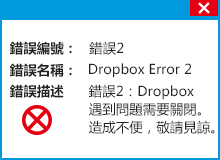
可能導致Dropbox安裝錯誤2的一些重要原因
您需要牢牢記住,只要涉及技術缺陷時,那這些永遠都不是唯一的原因。如果您也遇到同樣的安裝錯誤訊息,則必須意識到可能有N種原因導致出現這個安裝錯誤的訊息。
因此,請查看通常會導致出現此安裝錯誤的原因:
- 系統檔案損壞經常導致Dropbox安裝程式出現問題。
- 惡意軟體或病毒攻擊會破壞與Dropbox相關的應用程式。
- 過時的Windows系統會造成的Dropbox安裝錯誤。
- 在安裝過程中系統內存不足會對Dropbox安裝程式造成障礙。
- 錯誤的日期和時間以及系統日期與Dropbox應用程式不匹配而導致的問題。
- 由於Internent網路連接不穩定可導致安裝程式出現問題。
- 由於缺少登錄檔導致此錯誤訊息的出現。
透過少量的技術步驟對“Dropbox安裝錯誤2”進行故障排除
您可以透過一些簡單的技術方法,有效的解決這個問題。下面我們將用詳細簡明的步驟來解決Dropbox error 2的問題。
!請注意:下面講述的一些技術方法可能有多種方式實現,文章內容出發點是解決最終問題,不對某個技術展開過多討論。
方法一:使用Windows系統還原或重灌系統
如果您的系統曾經做過備份,可以使用系統還原這個功能,它也許可以立即修復“Dropbox安裝程式遇到錯誤2”的問題。如果沒有備份系統,可以考慮重灌一個最新版本的系統,一般重灌系統,可以解決99%的問題,它可以使您的計算機更純淨更安全。但是,重灌系統的技術要求相對比較高,也很花費時間,一般重灌系統從前期準備整理到能正常進行日常操作,少則數小時完成多則1天時間。所以,選擇重灌系統需謹慎考慮。
如果您不想重灌系統,請繼續往下看
方法二:更新Windows PC系統程式
將Windows系統升級到最新版本,最好是升級到Windows 10最新版本,這樣可以輕鬆解決驅動程式過時的問題。那該怎樣更新呢?下面給大家介紹詳細步驟:
步驟1:首先,鍵盤上Win快捷鍵按Windows+E鍵,進入計算機視窗。視窗上方地址欄輸入“控制面板\系统和安全\Windows Update”點擊進入。
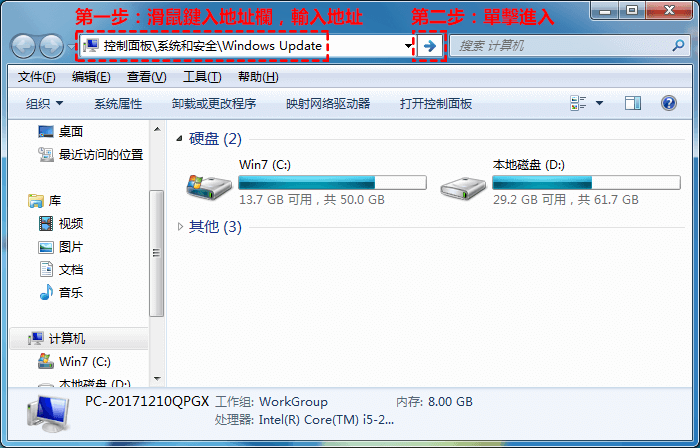
步驟2:點擊進入,Windows Update視窗,點擊[檢查更新]按鈕,執行更新操作。
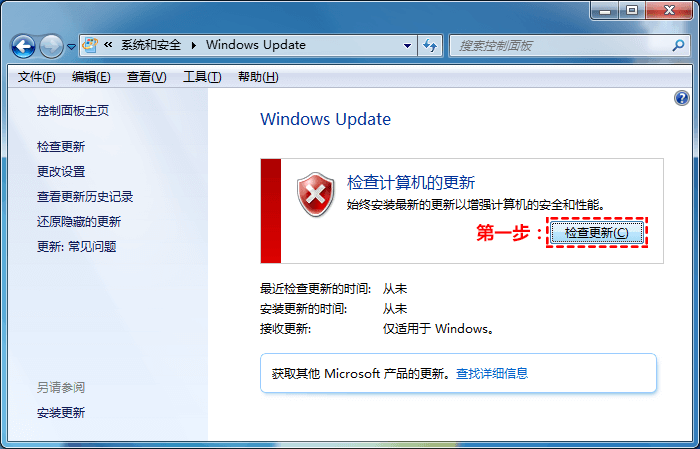
步驟3:如果有任何需要更新,升級作業系統將安裝最新更新,完成後,它將顯示“Windows已成功更新”。但是,整個過程需要花上數小時的時間來完成更新,并直到正確完成更新為止。
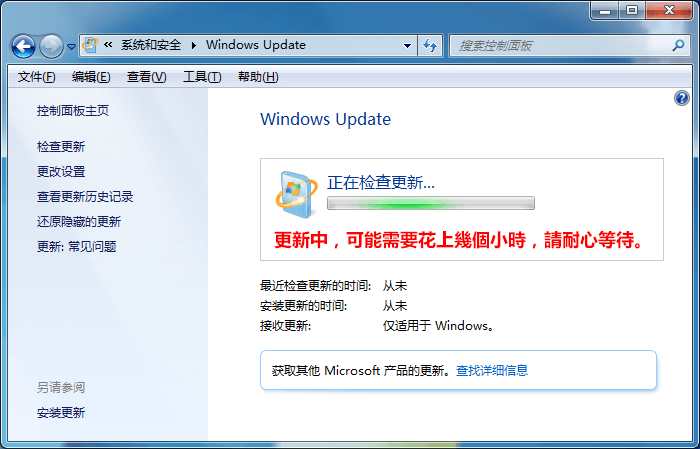
更新完成了,檢查是否還會出現Dropbox installer error 2的情況。
溫馨提示:本人桌機用的是Windows 7作業系統,大家可以靈活操作,其他版本可能有所不同。如果是Windows 10的用戶,更新位置介面被轉移到[Settings]裡,需要注意一下。
方法三:執行Windows系統檔案檢查器
步驟1:首先,鍵盤上按Windows鍵+R,進入運行視窗。輸入“cmd”點擊確定。
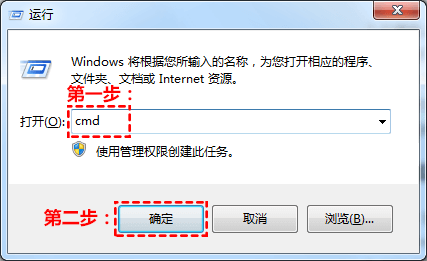
步驟2:進入命令黑白視窗,輸入”sfc /scannow”,并鍵盤敲擊Enter鍵執行命令。
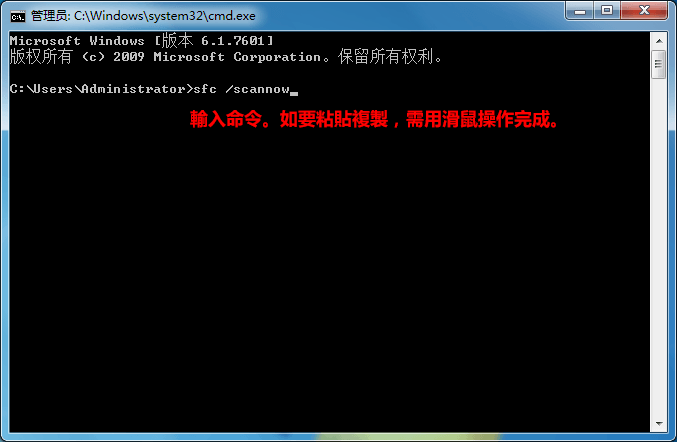
溫馨提示:如果要直接複製上方命令符,需要用滑鼠操作,不支持鍵盤粘貼複製。
步驟3:現在系統檔案查找器將開始驗證掃描過程,此過程需要一些時間,您不需要做任何事情,請耐心等待直到整個過程處理完成,然後,重新啟動系統,并檢查Dropbox是否還會出現”Dropbox安裝錯誤2”的問題。
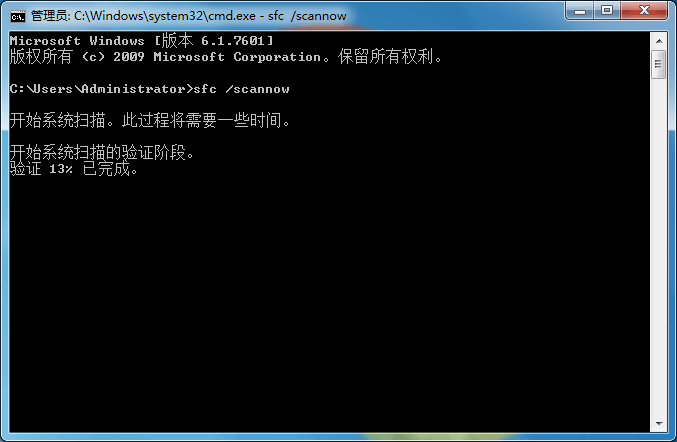
方法四:Dropbox安裝錯誤2需修復系統登錄檔
步驟1:首先,鍵盤上按Windows鍵+R,進入運行視窗。輸入“regedit”點擊確定。
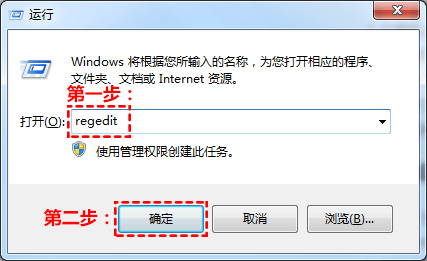
步驟2:進入[註冊表編輯器]視窗,在當前視窗頁面按快捷鍵”Ctrl+F”,彈出查找視窗,查找與error-2相關的項。
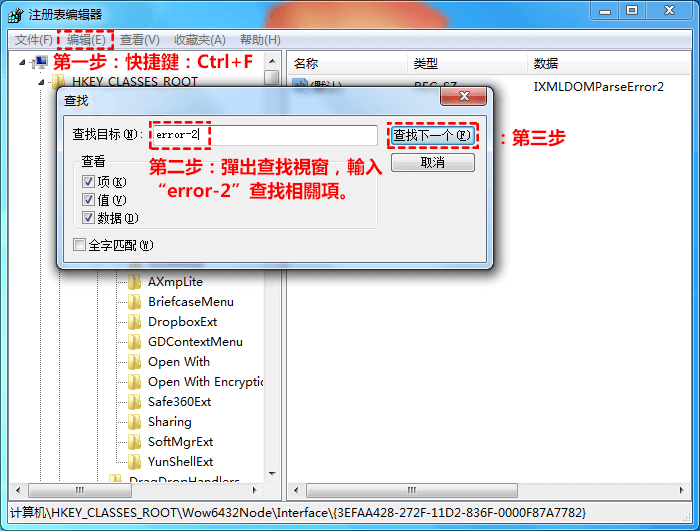
步驟3:點擊error-2檔案,再點擊文件彈出下拉選單,點擊導出進入。
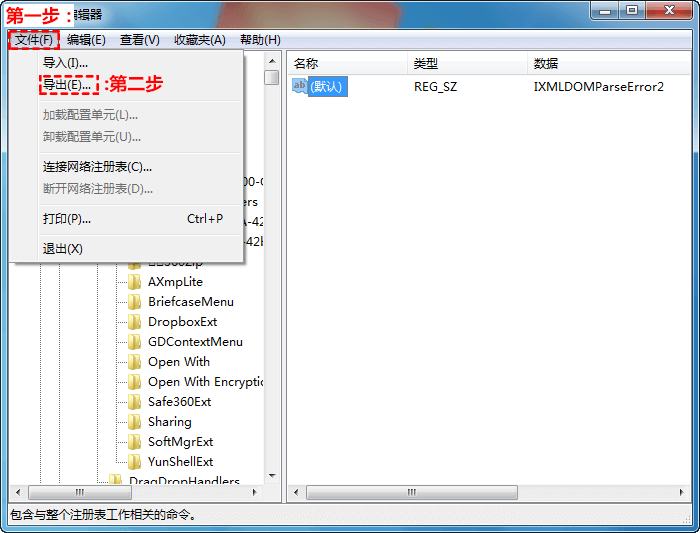
步驟4:導出進入儲存位置視窗,需要選擇與Error-2相關的備份密鑰的特定文件夾。并在下方命名欄輸入一個特定名稱。然後,再最下方[導出範圍]選擇導出[所選分支]選項。并點擊保存按鈕即可。
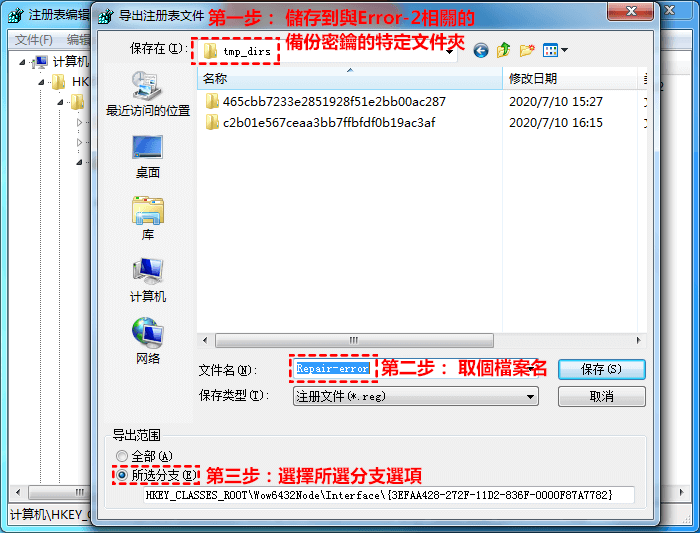
步驟5:請關閉所有編輯窗口,重新啟動系統,然後,嘗試啟動Dropbox安裝程式,驗證問題是否還存在。
方法五:啟動系統初始狀態開機模式
步驟1:首先,鍵盤上按Windows鍵+R,進入運行視窗。輸入“msconfig”點擊確定。
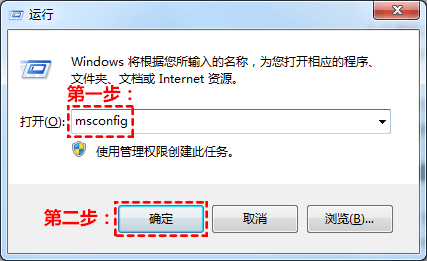
步驟2:確定進入[系統配置]彈窗,菜單中選擇[服務]選項,左下方,選中[隱藏所有Microsoft服務]選項,然後,右邊單擊[全部禁用]按鈕,最後,點擊[應用]按鈕,再點擊[確定]按鈕,保證系統配置的內容生效。
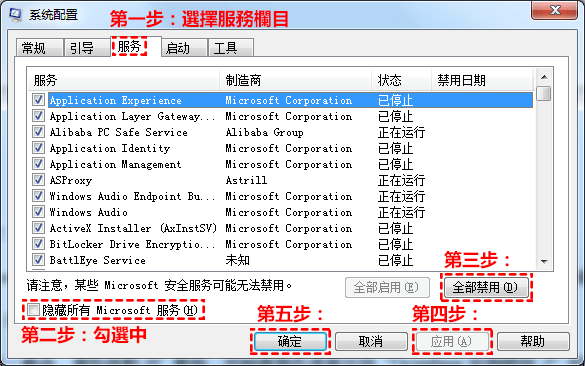
步驟3:最後,重新啟動PC電腦,并檢查是否還會出現“Dropbox安裝程式遇到錯誤2”的問題。
方法六:Dropbox安裝錯誤2需修改系統日期和時間
驗證系統時間和日期是否與Dropbox安裝程式匹配,如果發生任何不匹配,請更改系統日期和時間以及地區和時區。下面給大家介紹如何修改系統時間。
步驟1:首先,點擊電腦桌面右下角顯示時間的位置,隨之會彈出一個觀看詳細時間日期的視窗,再點擊[更改日期和時間設置…]連結,進入下一個設置視窗。

步驟2:點擊進入[時期和時間]設置視窗,選擇[Internet時間]選項,然後,點擊更改設置按鈕,取消與Internet時間伺服器同步,我們必須先禁止自動同步時間,才能完成後續手動更改時間和日期。
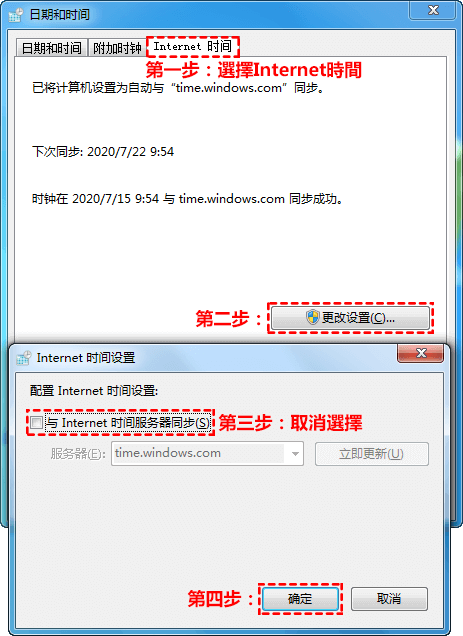
步驟3:返回到[日期和時間]選項設置視窗,依次設置日期時間和時區,時間和日期的設定,可以是以前,現在和未來的時間,可以分別設置下,來驗證Dropbox是否還會出現“Dropbox安裝錯誤2”的問題。最後,點擊 應用確定即可生效。
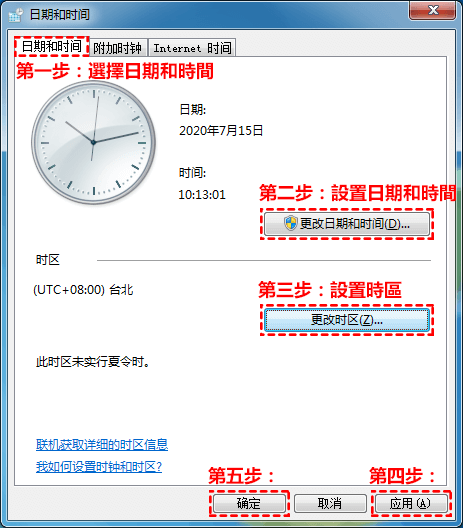
方法七:重灌最新的Dropbox程式
安裝最新的Dropbox程式,也許可以有效避免Dropbox安裝錯誤2的問題。如果您安裝了以前的版本,需要完全卸載後,然後在網路上下載Dropbox最新版本並重灌到電腦中。
步驟1:首先,鍵盤上按Windows鍵+E,進入計算機視窗。視窗上方地址欄輸入“控制面板\程序\程序和功能”點擊進入。
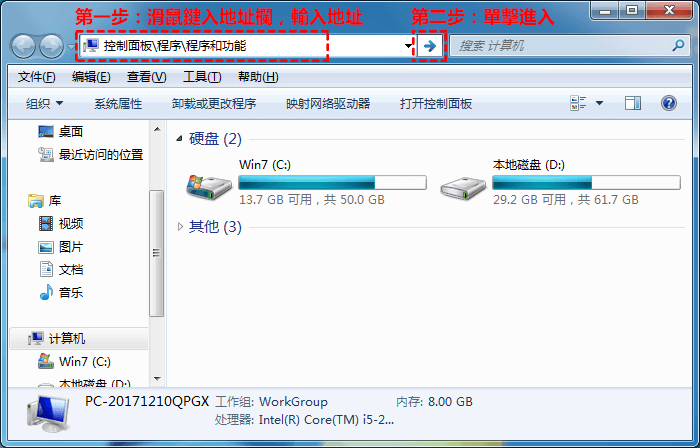
步驟2:進入程式卸載視窗後,找到Dropbox應用程式,點擊卸載,最後,根據卸載引導直接卸載掉就可以了。
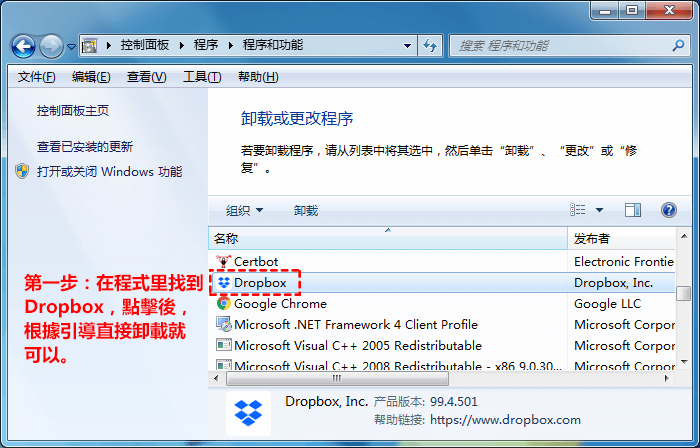
步驟3:卸載完畢後,最好重新啟動計算機,這樣有些關於Dropbox的一些檔案會清除的更徹底。最後,在Dropbox的官方網站上下載Dropbox應用程式。安裝成功後,嘗試使用最新版本重新啟動Dropbox應用程式。驗證問題是否還會出現。
方法八:在Dropbox的設定中禁用代理
在Dropbox應用程式中默認代理是自動檢測,這個設定很有可能會出現問題。所以我們要在Dropbox設置中禁止使用代理伺服器。請看下面介紹詳細設置步驟:
步驟1:在電腦桌面右下方,點擊Dropbox程式小圖標,彈出設置視窗,再點擊用戶頭像的圖標,彈出下拉選單,選擇[首選項…]點擊進入。
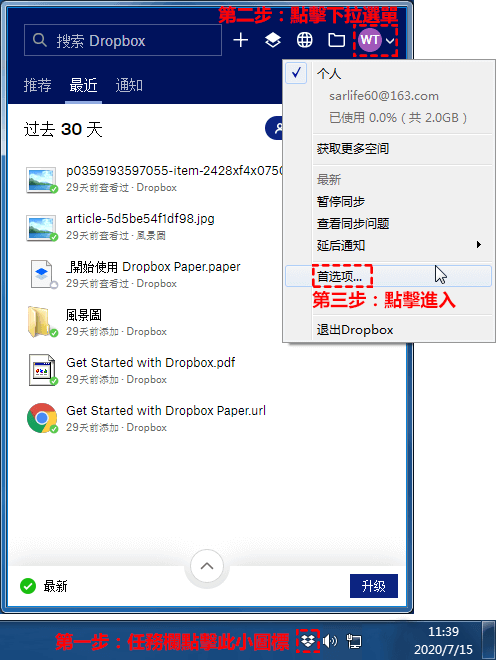
步驟2:進入Dropbox首選項,選擇代理選項,下面代理伺服器設置為[無代理伺服器]選項,最後,點擊確定按鈕,即可生效。完成操作後,檢查“Dropbox安裝錯誤2”是否還存在。
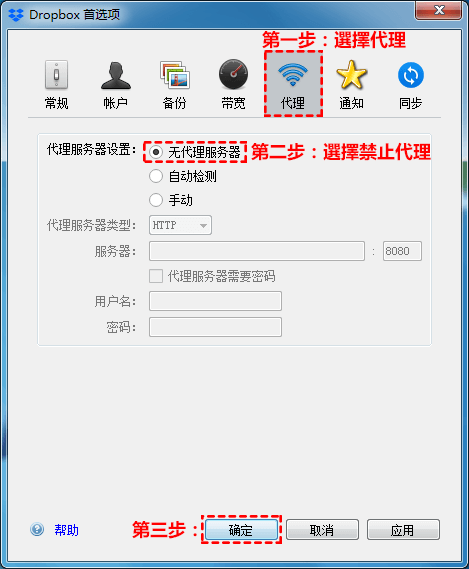
方法九:升級Windows驅動程式
步驟1:首先,鍵盤上按Windows鍵+R,進入運行視窗。輸入“devmgmt.msc”點擊確定。
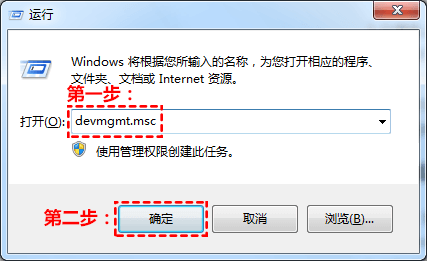
步驟2:進入[設備管理器]視窗,您將看到連接到設備的硬體設備的列表,選擇驅動程式在Dropbox應用程式中創建并將其展開,將出現黃色感歎符號。
步驟3:右鍵單擊設備驅動程式,然後會彈出一個視窗,選擇“更新驅動程式軟體”的選項。
步驟4:在彈出的視窗中選擇“自動搜索更新程式軟體”,將需要一些時間來完成整個驅動程式安裝和更新。
步驟5:完成後,嘗試重新啟動應用程式,并檢查“Dropbox安裝錯誤2”問題是否解決。
總結
最後,希望透過上述這些方法,您一定可以解決“Dropbox安裝錯誤2“這個疑難問題。也希望大家盡快擺脫這個令人討厭的問題,這也是我寫本篇文章的初衷,希望能實際幫助遇到問題的人解決問題。
另外,Dropbox是雲端硬碟中使用存在感很低的一款產品,這是一個應用程式所追求的,那麼對於領取Dropbox免費容量就顯得非常珍貴,Dropbox是用Python程式語言開發,這也是能做到這一點的原因。
如對文章有任何疑問和建議請發送電子郵件到wanda.mytech@gmail.com,我會不定期更新文章內容,希望幫助更多的人解決問題。
本篇文章於最近更新修正過,以保證文章內容的有效性和全面性。